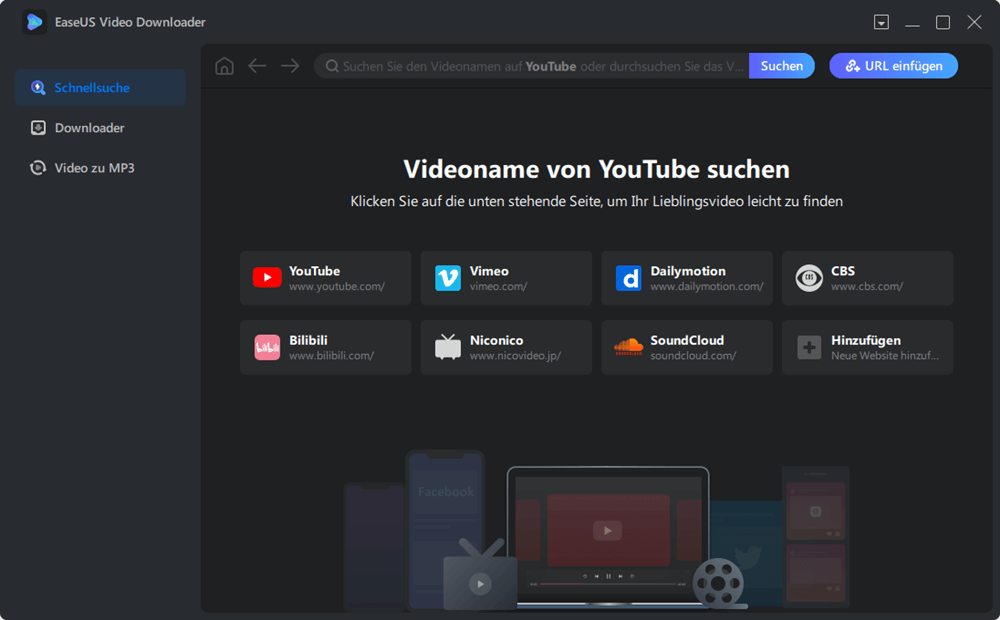-
![]()
Markus
Nach seinem Medientechnik-Studium entschloss sich Markus dazu, als ein Software-Redakteur zu arbeiten. Seit März 2015 bei EaseUS Tech Team. Er hat sich auf Datenrettung, Partitionierung und Datensicherung spezialisiert.…Vollständige Bio lesen -
![]()
Katrin
Jahrgang 1992; Studierte Mathematik an SISU, China; Seit 2015 zum festen Team der EaseUS-Redaktion. Seitdem schreibte sie Ratgeber und Tipps. Zudem berichtete sie über Neues und Aufregendes aus der digitalen Technikwelt.…Vollständige Bio lesen -
![]()
Maria
Maria ist begeistert über fast allen IT-Themen. Ihr Fokus liegt auf der Datenrettung, der Festplattenverwaltung, Backup & Wiederherstellen und den Multimedien. Diese Artikel umfassen die professionellen Testberichte und Lösungen.…Vollständige Bio lesen -
![]()
Mako
Technik-Freund und App-Fan. Mako schreibe seit März 2016 für die Leser von EaseUS. Er begeistert über Datenrettung, Festplattenverwaltung, Datensicherung, Datenspeicher-Optimierung. Er interssiert sich auch für Windows und andere Geräte.…Vollständige Bio lesen
Inhaltsverzeichnis
0 Aufrufe |
0 Min. Lesezeit
Die wichtigen Punkte
|
🚩In diesem Artikel erfahren Sie, warum das Telegram Video Speichern nicht geht. Außerdem werden 8 Lösungen für das Problem bereitgestellt. 🚩Wenn Sie außerdem Videodateien von anderen Streaming-Sites herunterladen müssen, finden Sie in diesem Artikel einen guten Vorschlag für Video-Downloader. |
Telegram ist als Instant-Messaging-Anwendung nicht beliebt, wird aber auch für den Dateiaustausch in großen Medien verwendet. Es ermöglicht den Benutzern, bis zu 2 GB an Dateien freizugeben. Aus diesem Grund verwenden Benutzer es zum Datenaustausch und nicht nur zur Kommunikation.
Kürzlich haben viele Benutzer berichtet, Telegram-Video Speichern geht nicht. Sie können das Problem jedoch nicht lösen, da sie weder die Ursachen noch die Lösung kennen. Wenn Sie einer dieser Benutzer sind, können Sie beruhigt sein, denn wir haben hier die Liste der Lösungen zusammengestellt.
Indem Sie dies lesen, können Sie das Problem beheben, dass Telegram Video Download nicht möglich ist. Lassen Sie uns die Geräte im Detail erklären, um das Richtige zu finden.
Lösung 1. Die Netzwerkverbindung überprüfen
Der erste Schritt, den Sie unternehmen sollten, wenn ein Telegram-Video nicht auf den PC Windows 11 heruntergeladen wird, ist die Überprüfung der Internetverbindung. Zweifellos verfügt Ihr Gerät möglicherweise über eine aktive Internetverbindung, es ist jedoch möglich, dass Ihr Netzwerk der Grund für dieses Problem ist.
Manchmal haben Benutzer berichtet, dass Telegrammdateien nicht über WLAN heruntergeladen werden konnten. Sie sollten daher Ihre Internetverbindung überprüfen und versuchen, zu einem mobilen Hotspot oder einer anderen Internetverbindung zu wechseln, sofern diese WLAN hat.
🌺Folgen Sie diesen Schritten, um die Aufgabe zu erledigen:
Schritt 1. Klicken Sie in der Taskleiste auf das Symbol „WLAN“.

Schritt 2. Tippen Sie auf die Schaltfläche „Trennen“ unterhalb Ihrer Verbindung.

Schritt 3. Suchen Sie nach einem anderen Netzwerk und klicken Sie darauf.
Schritt 4. Geben Sie das Passwort/den Schlüssel ein, um eine Verbindung herzustellen.
Versuchen Sie anschließend, Telegram neu zu laden und Videos erneut herunterzuladen. Sie können den Fehler beheben, wenn er an Ihrer Internetverbindung liegt.
Lösung 2. Den linken Festplattenspeicher überprüfen
Ein weiteres häufiges Problem, das dazu führen kann, dass Telegram-Videos nicht auf den PC heruntergeladen werden, ist der geringere Speicherplatz auf der Festplatte. Dies bedeutet, dass der Speicher Ihres Systems möglicherweise nicht ausreicht, um neue Dateien zu speichern. Sie sollten es also überprüfen und den Speicher löschen, indem Sie unnötige Dateien entfernen.
Lösung 3. Telegram Desktop aktualisieren und neu installieren
Auch die Verwendung einer älteren Version der Telegram-Anwendung kann dazu führen, dass Videos nicht heruntergeladen werden. Es kann zu anderen Problemen führen, z.B. dass Telegrammvideos nicht auf dem PC abgespielt werden. Daher sollten Sie die App entweder aktualisieren oder neu installieren.
🌺Dazu befolgen Sie diese einfachen Schritte.
Schritt 1. Gehen Sie zum „Microsoft Store“ und suchen Sie nach „Telegram“.
Schritt 2. Überprüfen Sie, ob die Schaltfläche „Aktualisieren“ verfügbar ist, und klicken Sie darauf.
Manchmal ist die Schaltfläche „Aktualisieren“ erst im Store sichtbar. Sie können also versuchen, diese App zu deinstallieren und über den Microsoft Store oder die offizielle Website von Telegram erneut zu installieren.
🌺Folgen Sie dazu diesen Schritten:
Schritt 1. Gehen Sie auf Ihrem Computer zu „Einstellungen“.
Schritt 2. Öffnen Sie den Abschnitt „Apps“.
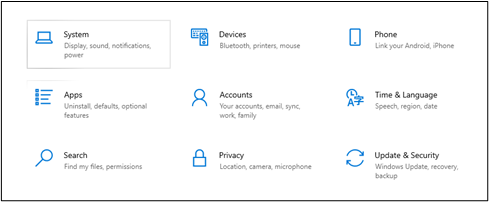
Schritt 3. Suchen Sie in der Liste der Apps nach „Telegram“ und klicken Sie darauf.
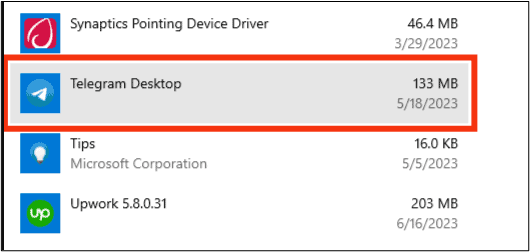
Schritt 4. Tippen Sie nun auf die Schaltfläche „Deinstallieren“ und bestätigen Sie die Aktion.
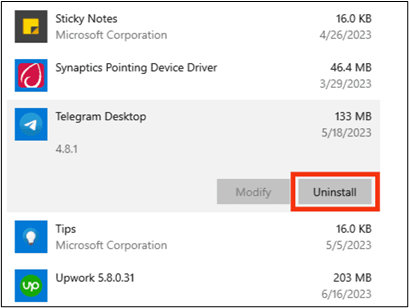
Schritt 5. Wenn Sie fertig sind, aktualisieren Sie Ihren PC und öffnen Sie entweder den Microsoft Store oder die offizielle Website von Telegram.
Schritt 6. Suchen Sie die Anwendung und installieren Sie sie auf Ihrem System.
Danach können Sie möglicherweise das Problem beheben, dass das Telegram-Video nicht auf Ihren PC heruntergeladen wird. Wenn das Problem weiterhin besteht, folgen Sie der nächsten Anleitung.
Lösung 4. Verbindungseinstellungen auf Standard setzen
Manchmal haben Sie möglicherweise die Verbindungseinstellungen für Telegram geändert und diesen Fehler verursacht. Sie sollten daher diese Einstellungen überprüfen und sicherstellen, dass der Verbindungstyp auf „TCP oder HTTP“ eingestellt ist.
🌺Folgen Sie diesen Schritten, um dies zu überprüfen und die Einstellungen auf die Standardeinstellungen zurückzusetzen.
Schritt 1. Gehen Sie in Ihrer Desktop-Telegram-App zu „Einstellungen“.
Schritt 2. Suchen Sie die Option mit der Bezeichnung „Verbindungstyp“ und öffnen Sie sie.
Schritt 3: Klicken Sie auf das Feld „Auto (TCP, falls verfügbar oder HTTP)“.
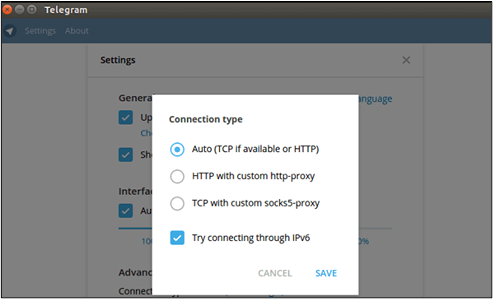
Schritt 4. Tippen Sie anschließend auf die Schaltfläche „Speichern“.
Jetzt sollten Sie Ihre App einmal schließen. Klicken Sie nach einer Weile auf die App, um sie zu öffnen und die gewünschten Videos herunterzuladen.
Lösung 5. Schalten Sie den Batteriesparmodus aus
Der Batteriesparmodus Ihres Computers kann zu Problemen führen, wenn Telegram-Videos nicht auf den PC und andere Apps heruntergeladen werden. Es schont den Akku Ihres Geräts vor der Nutzung von Apps im Hintergrund und übermäßigem Datenverbrauch.
🌺Sie sollten es also ausschalten und prüfen, ob das Problem behoben wurde.
Schritt 1. Gehen Sie auf Ihrem Laptop zu „Einstellungen“ und suchen Sie nach „Akku“.
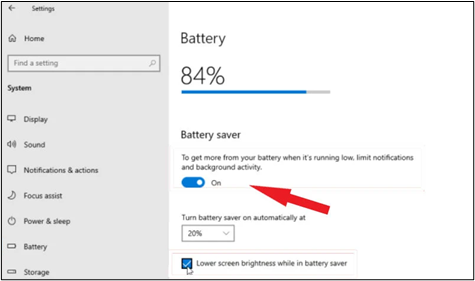
Schritt 2. Hier erhalten Sie die Option „Batteriesparmodus“, unter der eine Schaltfläche umgeschaltet wird.
Schritt 3. Klicken Sie auf diese Schaltfläche, um diesen Modus zu deaktivieren.
Möglicherweise können Sie Dateien aus dieser Anwendung herunterladen, nachdem Sie den Energiesparmodus ausgeschaltet haben. Bedenken Sie, dass dadurch viel Batterie entladen werden kann. Sie sollten es also aktivieren, sobald Sie Ihre Dateien von Telegram heruntergeladen haben.
Lösung 6. Sich an den Internetdienstanbieter wenden
Es kann sein, dass bei Ihnen alles in Ordnung ist, Ihr ISP jedoch einige Einstellungen vorgenommen hat. Aufgrund besonderer Probleme haben sie möglicherweise einige Websites von ihren Servern blockiert. Im Gegenzug können Sie keine Mediendateien aus solchen Dateien wie Telegram herunterladen.
Daher sollten Sie auch Ihren Internetdienstanbieter fragen, ob er dies getan hat. Sie können dieses Problem leicht lösen, indem Sie sie bitten, diese Website aus dieser Liste auszuschließen und weiterhin reibungslos Videos herunterzuladen.
Lösung 7. Den Telegram-Server prüfen und dann warten
Telegram ist eine dieser Apps, die ihre Server ständig aktualisieren, damit die Benutzer beim Surfen keine Probleme haben. Es kann sein, dass der Server gerade gewartet wird, wenn Sie versuchen, ein Video/Foto herunterzuladen.
Es empfiehlt sich, zu prüfen, ob sich der Server in diesem Zustand befindet, und abzuwarten, bevor Sie ein Gerät auswählen. Wenn alles gut geht, bedeutet dies, dass das System gewartet wurde und Telegram-Videos erstellt wurden, die nicht heruntergeladen werden konnten, was auf den PC zurückzuführen ist.
Lösung 8. Sich an den Kundendienst wenden
Wenn bei Ihnen nichts funktioniert hat, ist die Kontaktaufnahme mit dem Kundensupport die einzige verbleibende Lösung. Sie erhalten die genauen Richtlinien zur Lösung dieses Problems, da sie möglicherweise genau wissen, welches Problem den Download einschränkt.
Warum kann ich keine Videos von Telegram herunterladen?
Zweifellos kann jeder Telegram-Benutzer unterschiedliche Gründe dafür haben, dass Telegram-Videos nicht auf einen PC heruntergeladen werden. Wir haben jedoch einige Gründe gefunden, die in mehreren Fällen gemeinsam sind. Hier haben wir diese Gründe aufgeführt, damit Sie die Ursachen dieser Einschränkung verstehen.
- Möglicherweise stellt Ihre Internetverbindung ein Problem für die ordnungsgemäße Funktion von Telegram dar.
- Möglicherweise verfügt Ihr System nicht über genügend Speicherplatz.
- Die Telegram-App reagiert aufgrund übermäßiger Nutzung nicht.
- Möglicherweise haben Sie das untere Download-Limit für das Herunterladen von Medien von Telegram festgelegt.
- Möglicherweise verwenden Sie eine ältere App-Version, die mit den PC-Einstellungen in Konflikt steht.
Diese häufigen Gründe können dieses Problem verursachen und Sie daran hindern, Videos von Telegram herunterzuladen. Wenn Sie Probleme beim Herunterladen von Videos aus anderen sozialen Medien wie WhatsApp haben, kann Ihnen der folgende Beitrag helfen:
5 Möglichkeiten zur Behebung: WhatsApp-Video kann nicht auf den PC heruntergeladen werden
In diesem Beitrag stellen wir Ihnen die effektivste Lösung vor, die Ihnen hilft, das Problem zu lösen, dass WhatsApp keine Videos und Fotos auf Ihren PC herunterlädt.
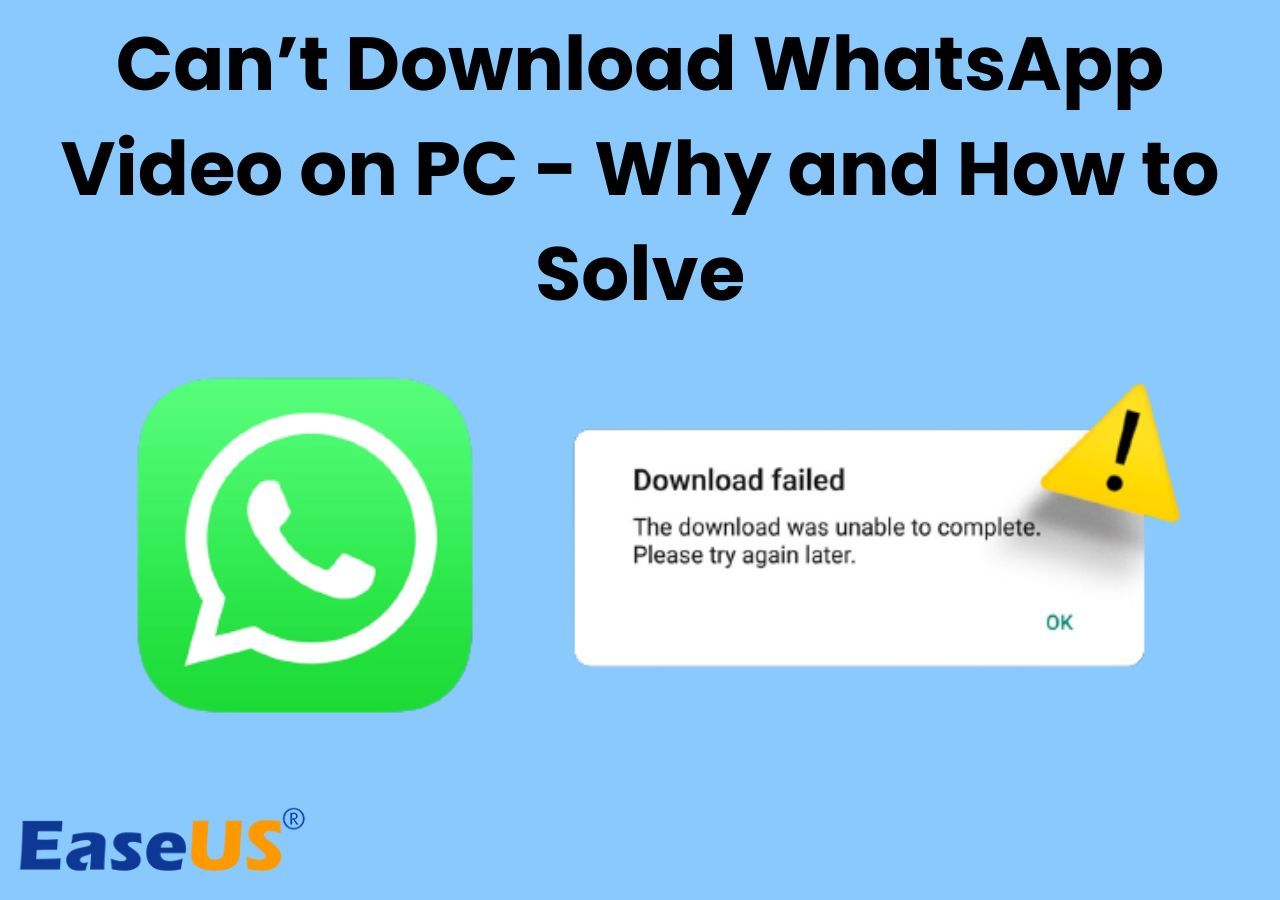
Extra-Hilfe: Telegram Videos problemlos herunterladen
Wenn Sie das Problem beim Herunterladen von Videos von Telegram nicht gelöst haben, sollten Sie EaseUS Video Downloader verwenden. Mit diesem fortschrittlichen Tool können Sie Videos von jeder Plattform herunterladen, einschließlich YouTube, Facebook, Telegram usw.
Sie müssen nicht lernen, wie Sie Telegram-Videos herunterladen, da diese mit diesem Tool nicht herunterladbar sind. Es ermöglicht Ihnen, qualitativ hochwertige Videos ohne Hürden oder Einschränkungen zu erhalten. Darüber hinaus können Sie den integrierten Konverter zum Konvertieren von Videos verwenden, um Platz auf Ihrem Gerät zu sparen.
Free Download
Sicherer Download
Free Download
Sicherer Download
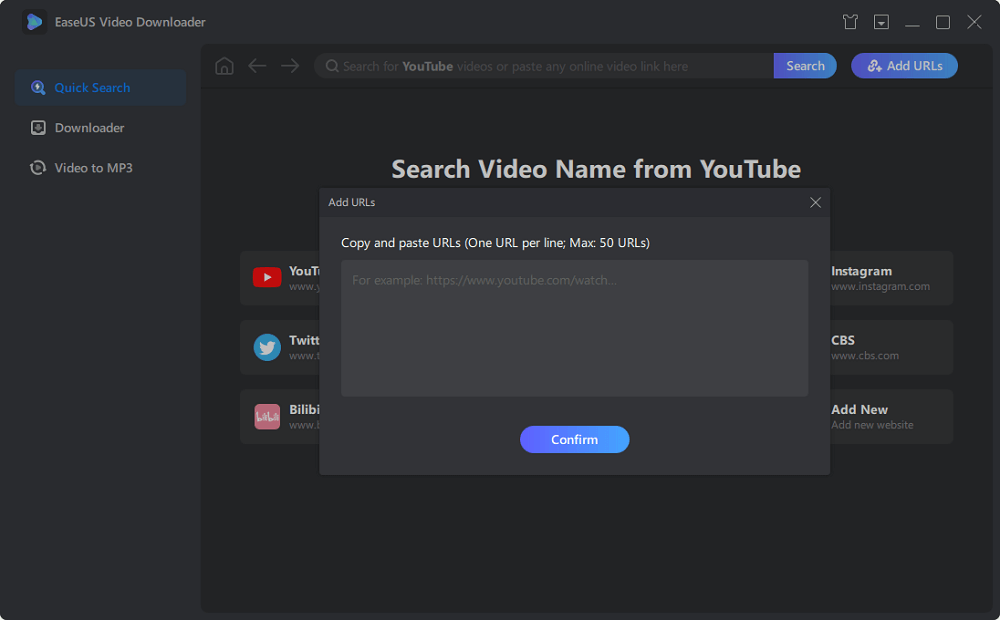
Hauptfunktionen:
- Es ermöglicht Benutzern, mit wenigen Klicks Videos von der Webseite herunterzuladen.
- Keine Download-Einschränkungen sozialer Plattformen schränken Ihre Downloads ein.
- Mit diesem Tool können Sie Videos ohne Qualitätsverlust herunterladen.
- Dieses Tool zeigt keine Werbung oder Wasserzeichen auf dem Bildschirm an;.
Es ist nichts Falsches daran zu sagen, dass es sich um den besten Video-Downloader handelt, da er das Herunterladen von Videos mit Untertiteln unterstützt. Wir empfehlen Ihnen, diese Software herunterzuladen und Ihre Lieblingsvideos für ein reibungsloses Surfen auf Ihr System zu laden.
Das Fazit
In diesem Blogbeitrag haben wir die Lösungen besprochen, um das Problem zu beheben, dass Telegrammvideos nicht auf den PC heruntergeladen werden können. Wir haben einen umfassenden Leitfaden bereitgestellt, damit Sie die Ursachen dieses Problems genau verstehen können.
Wenn Sie mit solchen Problemen nicht konfrontiert werden möchten, empfehlen wir die Verwendung von EaseUS Video Downloader. Es hilft Ihnen, Videos von Telegram, YouTube, Facebook, Instagram und anderen Online-Plattformen herunterzuladen.
Häufig gestellte Fragen
1. Wie lösche ich den Telegram-Cache auf einem PC?
Sie können den Cache der Telegram-App auf Ihrem PC leeren, indem Sie diese Schritte ausführen.
Schritt 1. Öffnen Sie die „Telegram“-App. Tippen Sie auf das „dreizeilige“ Symbol, um das Menü zu öffnen.
Schritt 2. Gehen Sie zu „Einstellungen“ und wählen Sie dann „Erweitert“.
Schritt 3. Suchen Sie unter der Option „Daten und Speicher“ nach „Lokalen Speicher verwalten“.
Schritt 4. Öffnen Sie diesen Abschnitt und klicken Sie auf die Option „Alle löschen“, um die Caches zu löschen.
2. Wo ist die Telegram-Videodatei auf dem PC?
Telegram-Videodateien werden im Ordner „Download“ Ihres PCs gespeichert. Sie können zu den Einstellungen der App gehen, um den Download-Pfad zu bestätigen, wenn Sie in diesem Ordner keine heruntergeladenen Dateien sehen können.
3. Wie kann ich die Telegram-Verbindung auf meinem PC reparieren?
Wenn Ihre Internetverbindung nicht mit Telegram kompatibel ist, können Sie die Verbindung einfach ändern. Wenn jedoch die Verbindungseinstellungen der App geändert werden, können Sie in den App-Einstellungen den Verbindungstyp auf „TCP, falls verfügbar oder HTTP“ festlegen.